在Windows 10系统中,有时你会发现桌面图标下方有文字阴影,这种阴影在浅色背景下尤为明显,看起来会比较重,影响桌面的整体美观度。为了解决这个问题,本文将详细介绍如何在Windows 10系统中去掉桌面图标阴影,让你的桌面恢复清爽。

首先,我们需要找到桌面上的“此电脑”图标。在Windows 10系统中,“此电脑”图标通常位于桌面的左上角或右上角,你可以根据自己的桌面布局来找到它。找到“此电脑”图标后,右键点击它,这时会弹出一个菜单。在这个菜单中,我们需要选择“属性”选项。

在点击“属性”选项后,会打开一个新的窗口,这个窗口显示了你的计算机的基本信息,包括处理器、内存、操作系统等。此时,我们的目光要转向窗口左侧的边栏,这里列出了多个与系统相关的选项。在这些选项中,我们需要找到并点击“高级系统设置”的快捷链接。
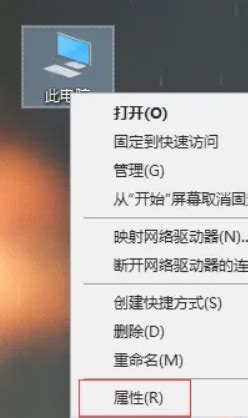
点击“高级系统设置”后,会弹出一个名为“系统属性”的窗口。在这个窗口中,我们可以看到多个选项卡,包括“常规”、“硬件”、“高级”等。我们需要点击“高级”选项卡。在“高级”选项卡下,有一个名为“性能”的栏目,栏目右侧有一个“设置”按钮。点击这个“设置”按钮,我们会进入性能选项的设置。
在性能选项的窗口中,我们可以看到多个关于系统性能的设置选项。这些选项可以控制屏幕字体的平滑度、窗口动画效果、任务栏的透明度等。为了去掉桌面图标上的阴影,我们需要在这个窗口中找到两个选项:“平滑屏幕字体边缘”和“在桌面上为图标标签使用阴影”。这两个选项分别用于控制屏幕字体的平滑度和桌面图标标签的阴影效果。
为了去掉阴影,我们需要取消这两个选项前的复选框。取消勾选后,点击窗口底部的“确定”按钮,保存设置。此时,Windows 10系统会提示你是否需要重新启动计算机来应用更改。通常情况下,不需要重新启动计算机,更改就会立即生效。但是,为了确保更改能够完全应用,你也可以选择重新启动计算机。
完成以上设置后,你可以回到桌面,仔细观察一下。你会发现,桌面图标的文字阴影已经消失了,整个桌面看起来更加简洁、美观。这样,你就成功去掉了Windows 10桌面图标上的阴影。
需要注意的是,去掉桌面图标阴影可能会影响到系统的视觉效果,如字体平滑度等。如果你发现去掉阴影后,系统界面的其他部分看起来不够清晰或舒适,你可以随时回到“性能选项”窗口,重新勾选那些被取消的选项,以恢复原有的视觉效果。此外,如果你在使用其他版本的Windows系统时遇到了类似问题,也可以尝试类似的方法进行操作,尽管具体的操作步骤可能会有所不同。
除了以上方法,还有一些其他的方法也可以去掉桌面图标阴影。例如,你可以通过修改注册表来实现这个目的。但是,修改注册表是一项风险较高的操作,如果不慎修改错误,可能会导致系统崩溃或无法启动。因此,如果你不熟悉注册表的操作,或者没有备份注册表,建议不要尝试这种方法。
另外,一些第三方软件也可以帮助你去掉桌面图标阴影。这些软件通常提供了更加直观、易用的界面,让你可以轻松地修改系统设置。但是,使用第三方软件也存在一定的风险,如软件可能带有病毒或恶意软件,或者可能会与系统产生冲突。因此,在使用第三方软件之前,你需要确保软件来自可靠的来源,并且已经进行了充分的测试。
总的来说,去掉Windows 10桌面图标阴影的方法并不复杂,只需要按照以上步骤进行操作即可。但是,在进行任何系统设置之前,建议你先备份重要数据和系统设置,以防止意外情况的发生。此外,如果你对系统设置不熟悉,或者遇到了无法解决的问题,可以寻求专业人士的帮助或者参考官方文档。
最后,需要提醒的是,虽然去掉桌面图标阴影可以让桌面看起来更加简洁、美观,但是这并不是必须的操作。如果你对当前的桌面效果感到满意,或者认为去掉阴影后并没有太大的改善,那么你可以选择保留阴影效果。毕竟,每个人的审美和使用习惯都不同,最重要的是找到最适合自己的设置方式。
通过以上介绍,相信你已经了解了如何在Windows 10系统中去掉桌面图标阴影的方法。希望这篇文章能够帮助你解决问题,让你的桌面更加美观、简洁。如果你还有其他关于Windows 10系统的问题或者需要进一步的帮助,请随时联系我们或者参考相关文档。
28.11M三星手机助手安卓版
67.47M魔耳国际英语安卓版
40.44M华为红包助手软件
67.01M糗事百科最新版
43.31M搬小凳
4.28M建筑工大战僵尸无敌版
43.91M英雄战魂
12.71M卓木鸟二手车app
41.11M三生问道
4.85Mdiskdigger照片恢复专业版
本站所有软件来自互联网,版权归原著所有。如有侵权,敬请来信告知 ,我们将及时删除。 琼ICP备2024021917号-15